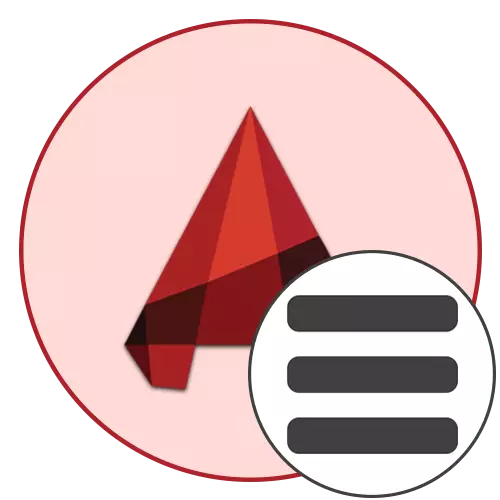
Multilia是标准内置的AutoCAD软件工具之一,直到最近,位于主带中的所有其他功能。然而,开发人员认为,通过用更有用的按钮填充释放的空间,可以更好地从主面板中删除多体子和所有组件。然而,现在许多初学者和专业用户仍然积极使用此功能时使用此图纸。因此,今天我们想谈谈这个概念,展示如何在功能区返回线路,并演示创建/编辑元素的示例。
AutoCAD中的多体子函数
多利润被称为相对于指导彼此平行的线的总体。引导的作用是所谓的折线,用户附近,并且绘制具有一定位移的剩余区段。例如,在设计墙壁或道路时,该特征在各种项目和图纸中使用。在以下图像中,您会看到此元素的示例。
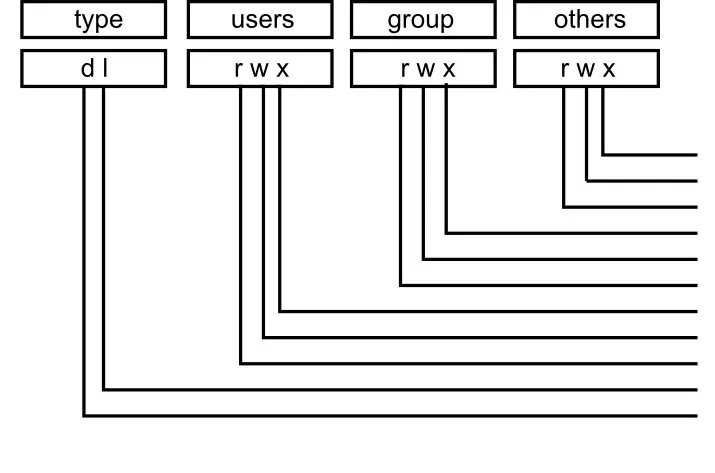
与AutoCAD中的MultiLia互动
以上,我们今天简要拆解了对象的非常概念。现在是时候谈论它的使用了。有条件地将材料的内容分为几个简单的指令,这些指令将有助于掌握该功能并允许您快速学习如何控制多利报。返回主要功能区
如前所述,多利亚已从主要功能区中取出。因此,值得从所有相关组件的返回到主面板,如果当然,您正在持续使用它们。整个过程是编辑用户界面,看起来像这样:
- 运行AutoCADUS并转到“管理”选项卡。
- 在此,单击“用户界面”按钮。
- 确保激活您需要的工作空间。
- 然后展开名为“磁带”的列表。
- 打开“选项卡”并选择“首页 - 2D”。
- 最好在“绘图”部分中放置多体子,因为它是它执行的动作。突出显示此目录和面板浏览窗口,单击最后一个按钮。
- 它将自动移动到最后一行。现在你应该找到multilia按钮。要执行此操作,请在命令列表中开始键入名称。
- 您只需要两个命令从“Multilia”列表和“多种方式”。 MultiLine的编辑更容易锻炼一点不同的方法,我们将谈论,因此添加此命令并非必要。按住鼠标左键按住字符串,在窗口外引导对象,然后抬起并将字符串放入最新工具。需要这些行动,以便在光标悬停时不小心的行列表不会下降。然后你必须寻求开放目录。
- 做到这一点并做剩下的球队。
- 在面板的预览窗口中,您将看到已成功添加新按钮。完成后,单击“应用”并粗体关闭此窗口。
- 再次移动到“主页”部分,在“绘图”类别中,找到多个工具。
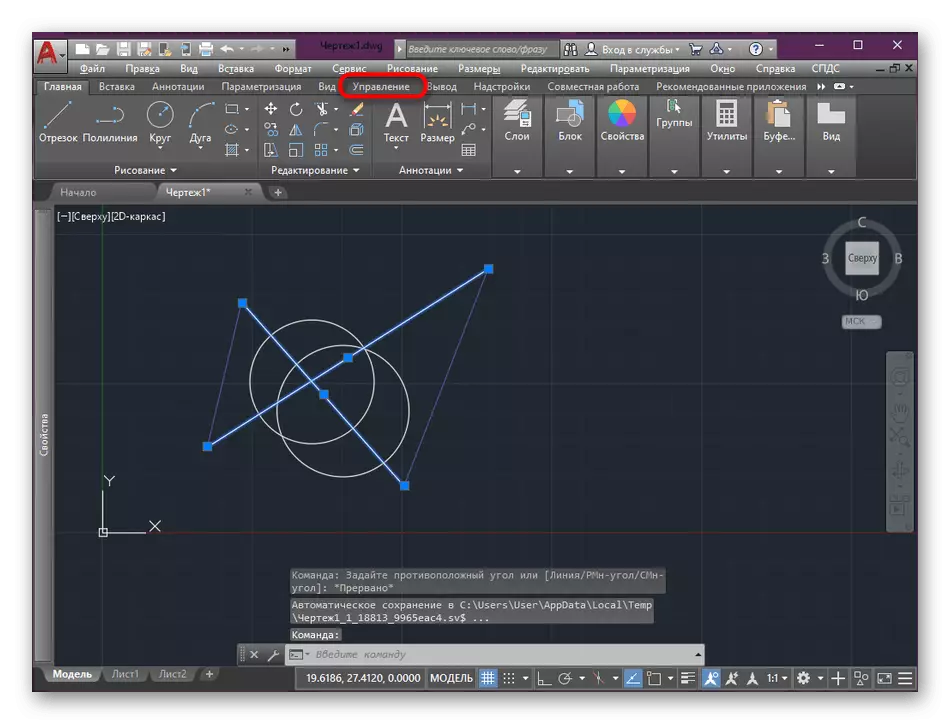
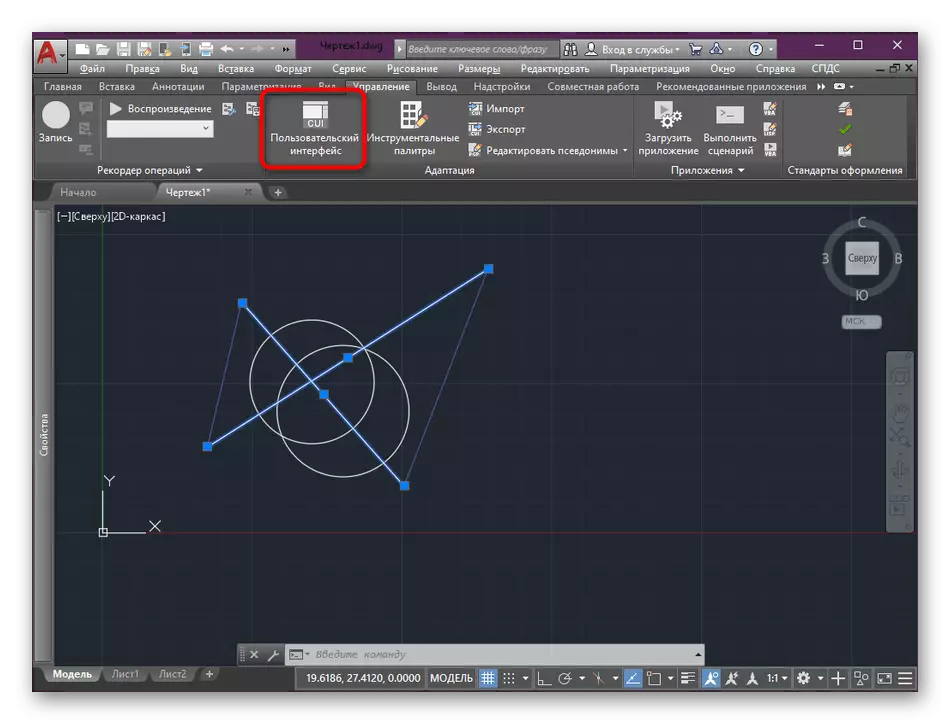
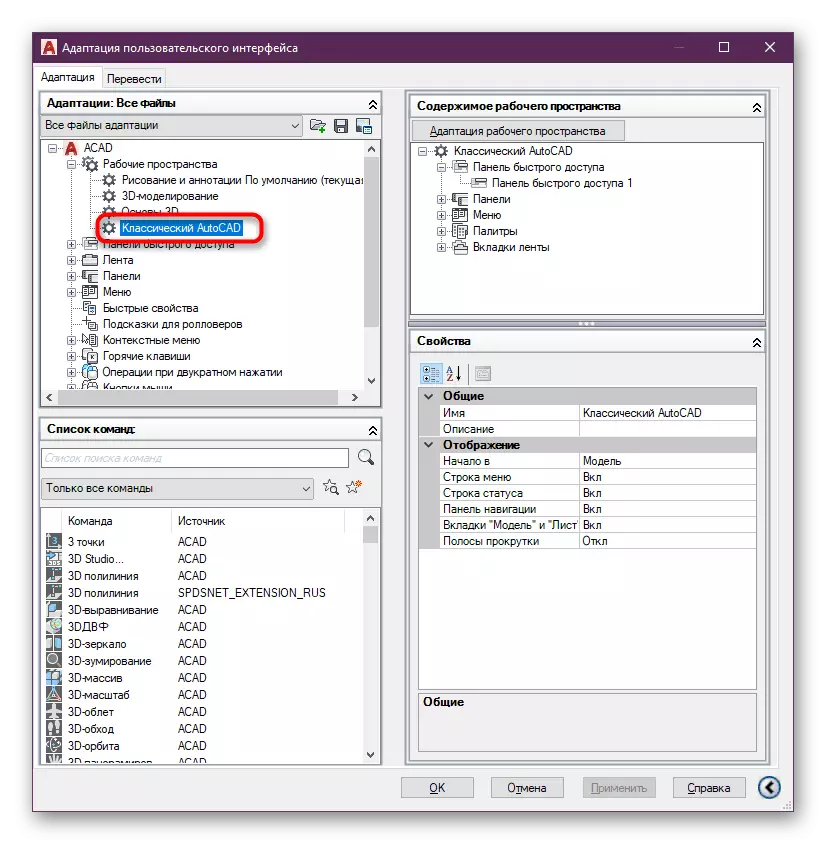
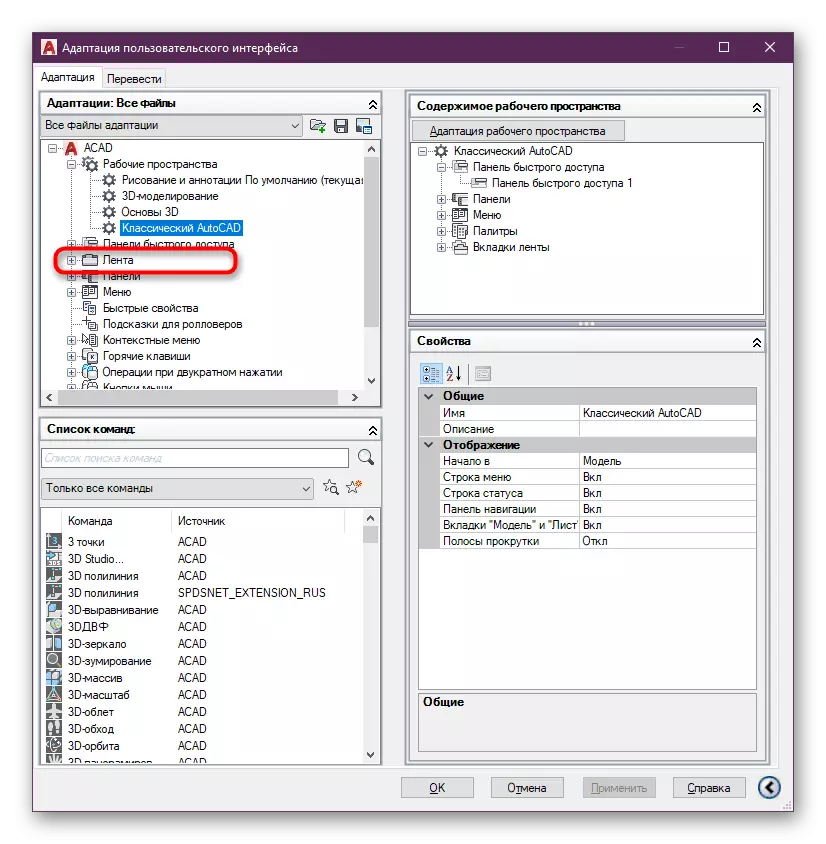
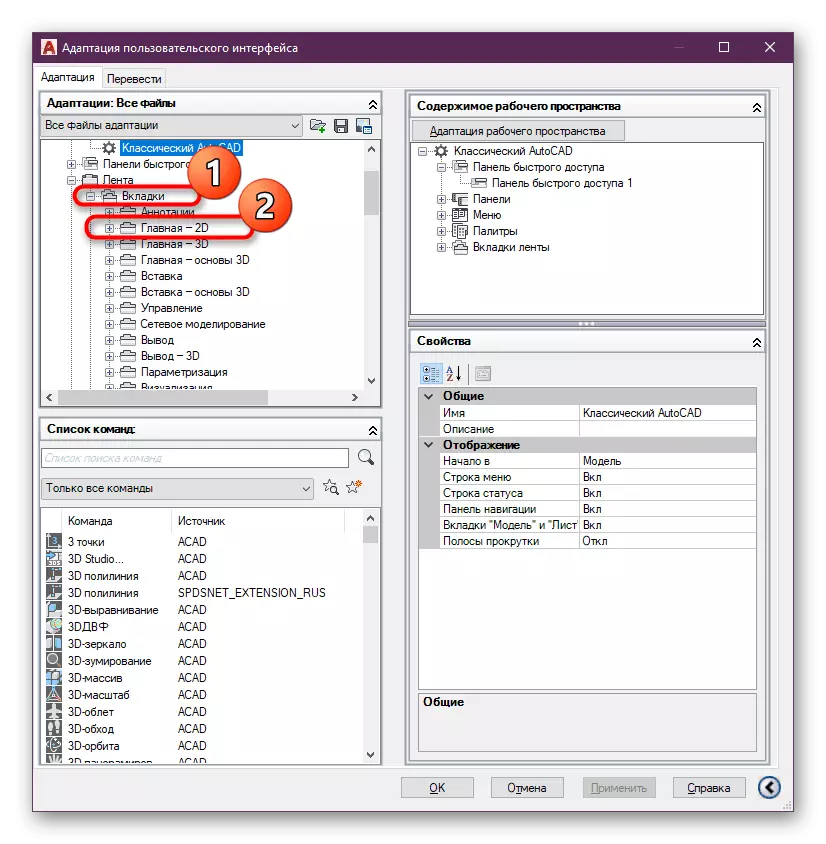
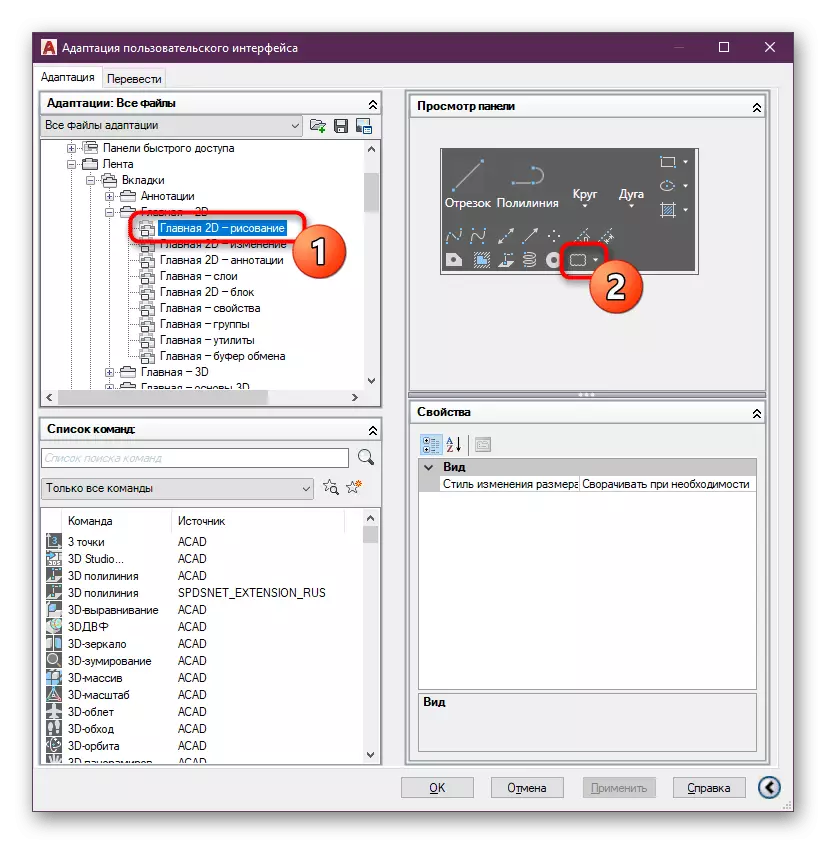
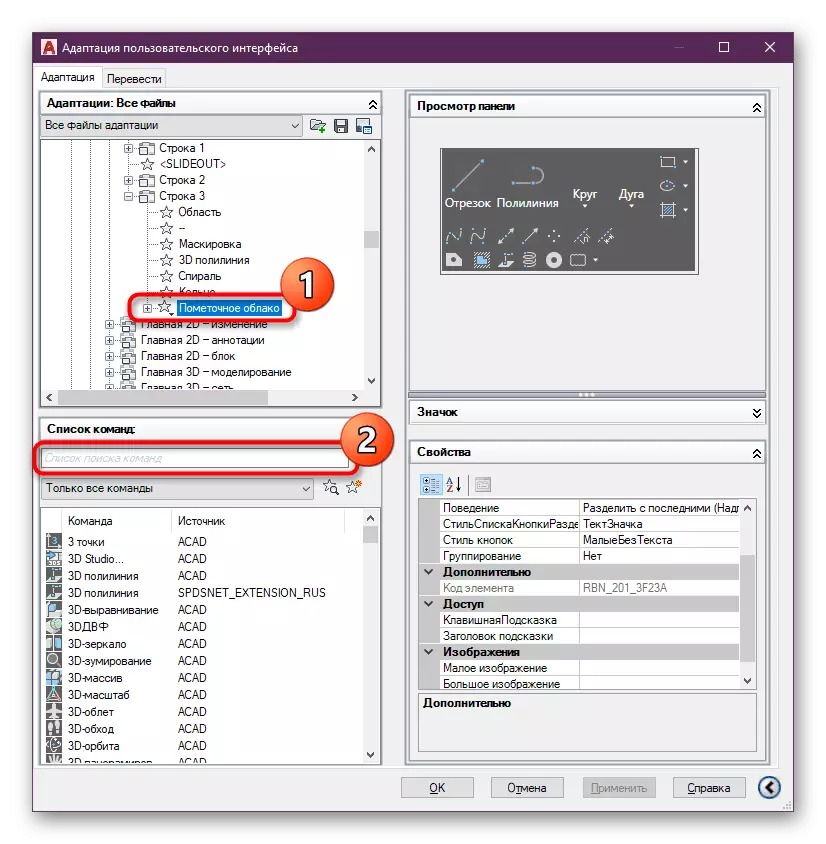
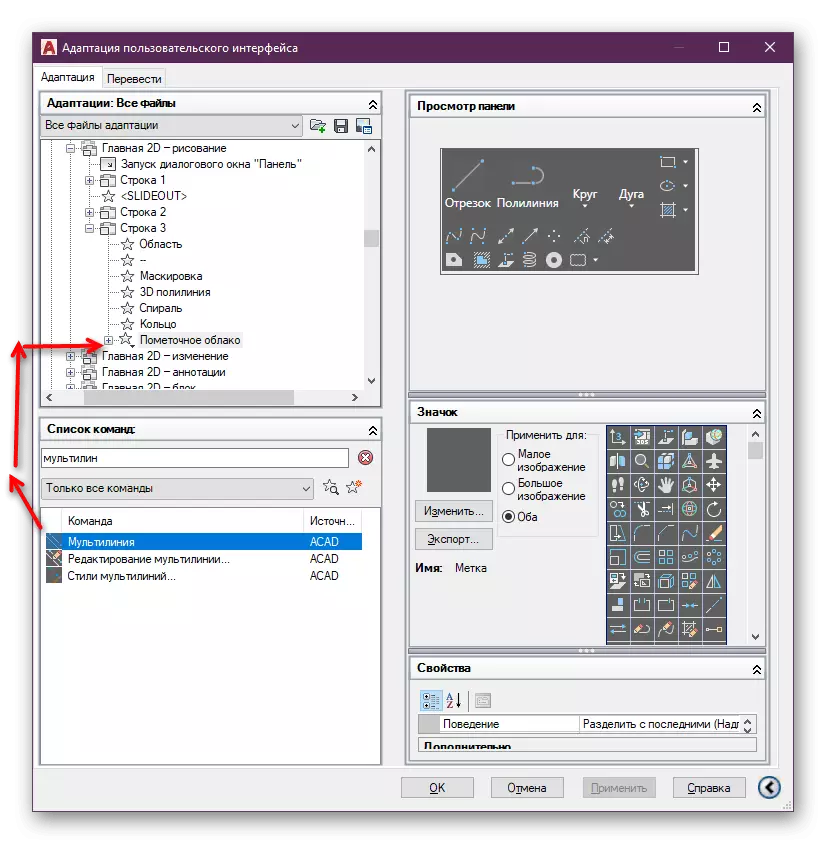
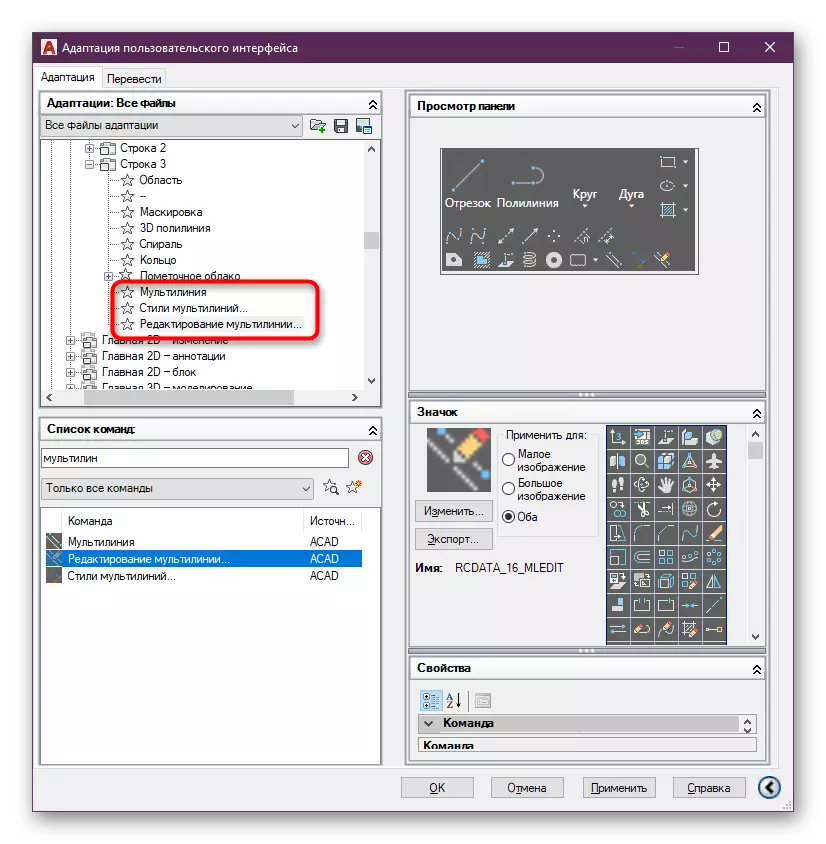
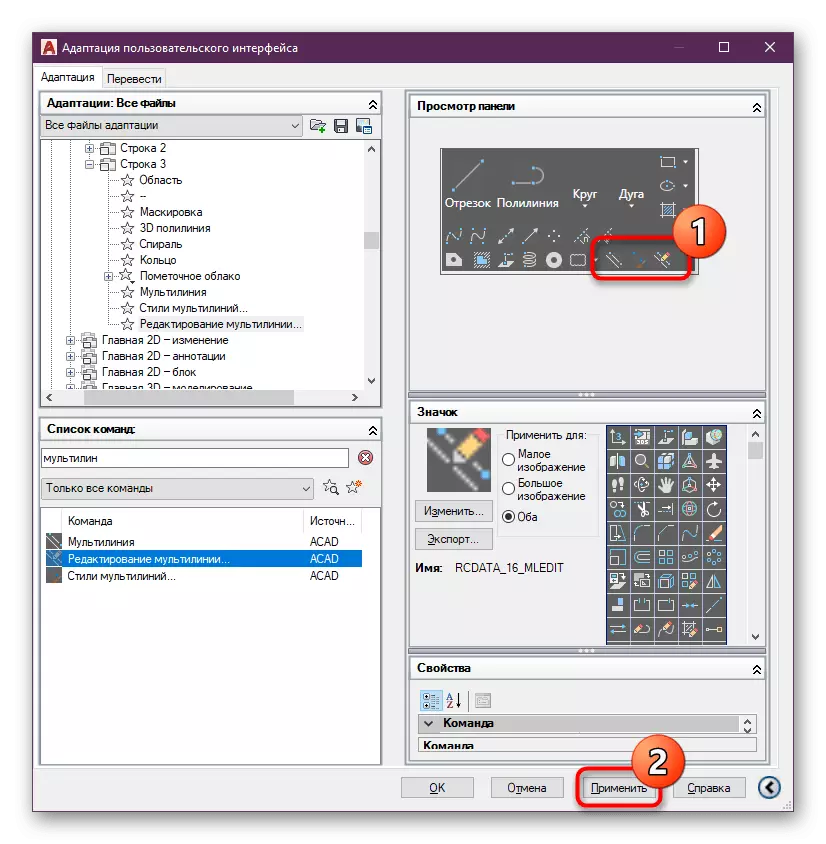
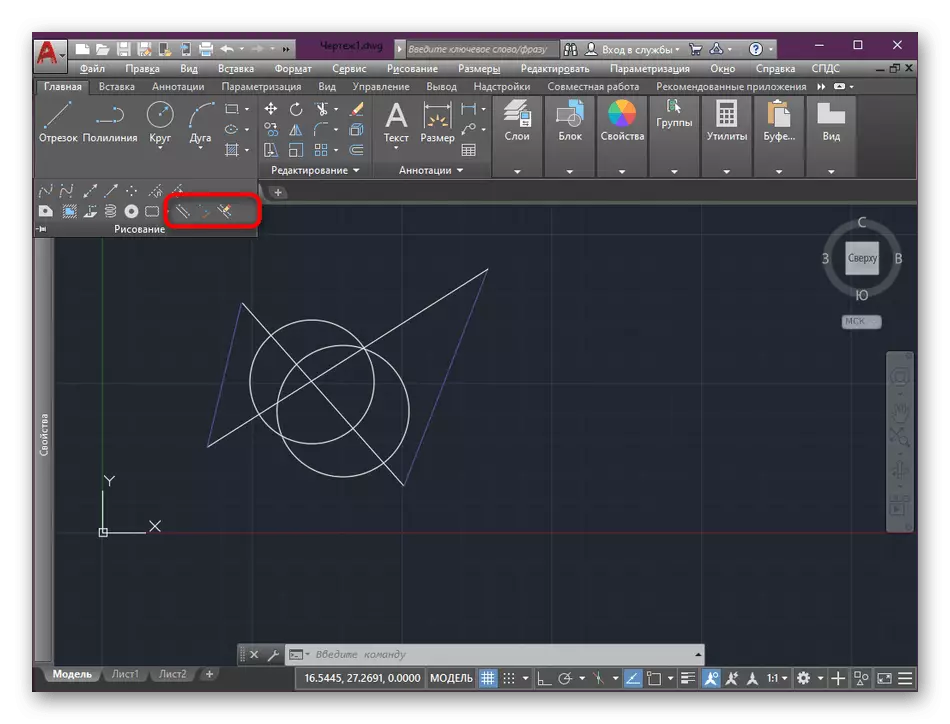
正如您所看到的,所有操作都在几分钟内完成。现在您可以更快地管理线条,编辑它们并更改属性。
创造多利亚
正在考虑的工具执行的主要过程正是恰恰是创建多利方体相对于现有指南。为此,应该已经创建了它,并且也必须知道尺寸。我们为一个例子拍了一个小墙的一个小项目,而你,从他们看到的东西推出,体现了绘图中的操作。
- 在屏幕截图中,导游对于未来的多体体可见。在您的情况下,它绝对可能有助于创建以下元素。
- 在“绘图”部分中,单击“多种样式”以转到创建。
- 通过单击相应的按钮创建新样式。
- 问他这个名字。应该记住它是不可能使用空间。最好用下划线分享单词。设置名称后,单击“继续”。
- 在需要的情况下,指定样式的描述,以及添加结束并填充。这不是最重要的效果,所以它不会停止它,但我们会立即继续前进。
- 现在您需要以毫米进入班次。负值左转,积极是正确的。在这里,从现有绘图的大小中排斥。
- 如果需要,请添加所需数量的位移元素。
- 但是,不要忘记,对于每行,您需要设置适当的位移大小。
- 在配置结束时,退出“设置”窗口,选择样式,单击“设置”,然后单击“确定”。
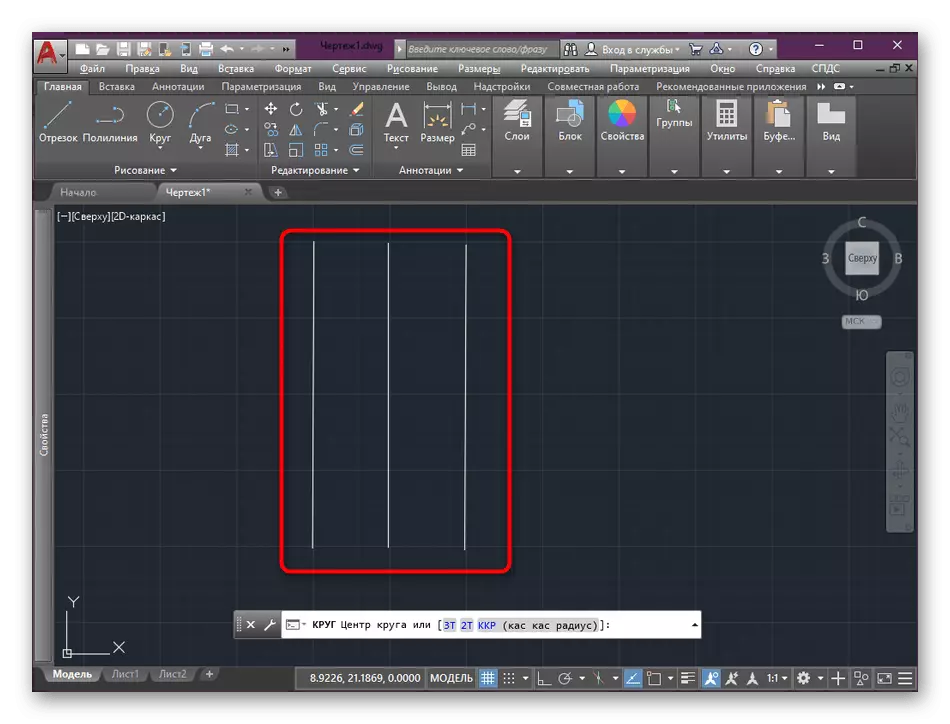
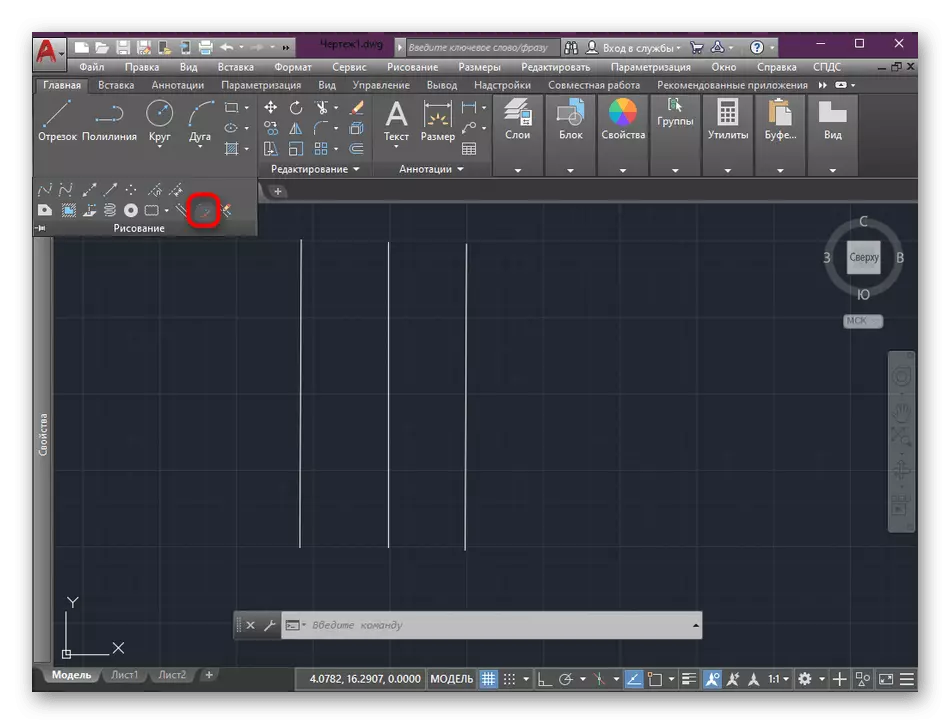
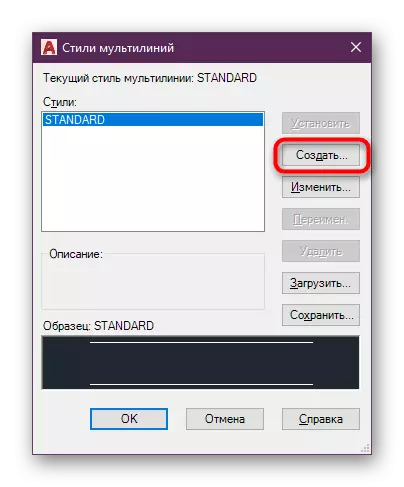

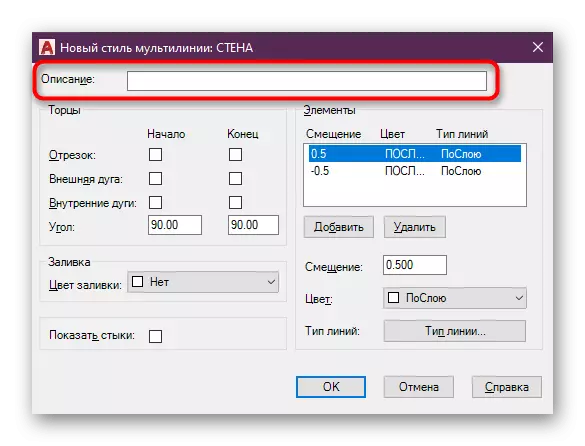
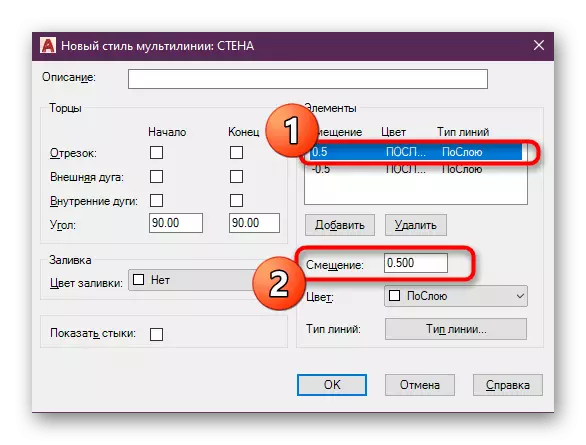
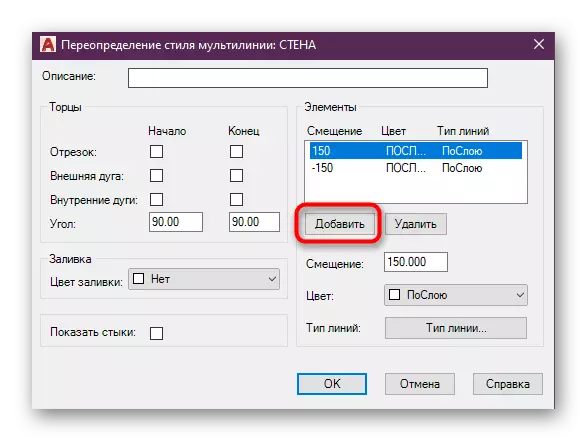
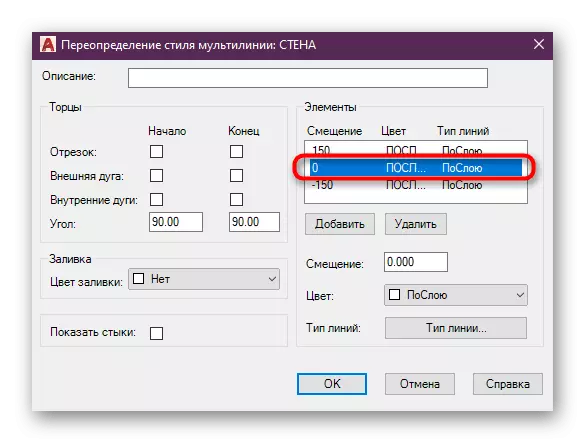
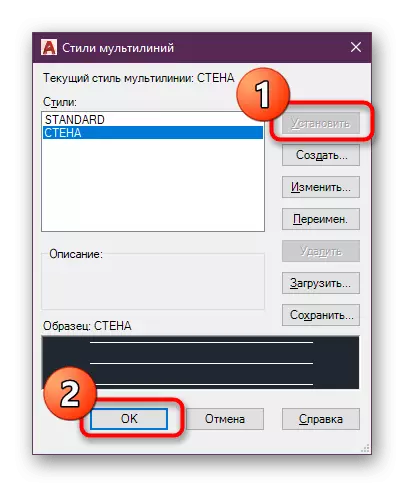
您可以通过设置不同的位移值并添加所需的项目来创建此类样式以创建无限量。在“多种式”部分中,预览窗口位于底部,因此在合适的时刻找到合适的风格就足够了。现在让我们谈谈如何将样式应用于绘图。
- 展开“绘图”部分,然后在那里选择“Multilia”工具,我们之前通过编辑磁带来添加。
- 要启动,请单击命令行上的铭文来设置主位置。
- 我们将从中心中断,因此我们将指定这种类型。
- 接下来,设置正确的比例很重要。
- 在大多数情况下,它是1:1,因此您在控制台中写下数字1。
- 开始绘制多嘴,添加所需的点数。
- 结束时,您需要关闭绘图。您可以自己使用自己,但最好使用自动功能,这些功能将尽可能正确地执行所有操作。
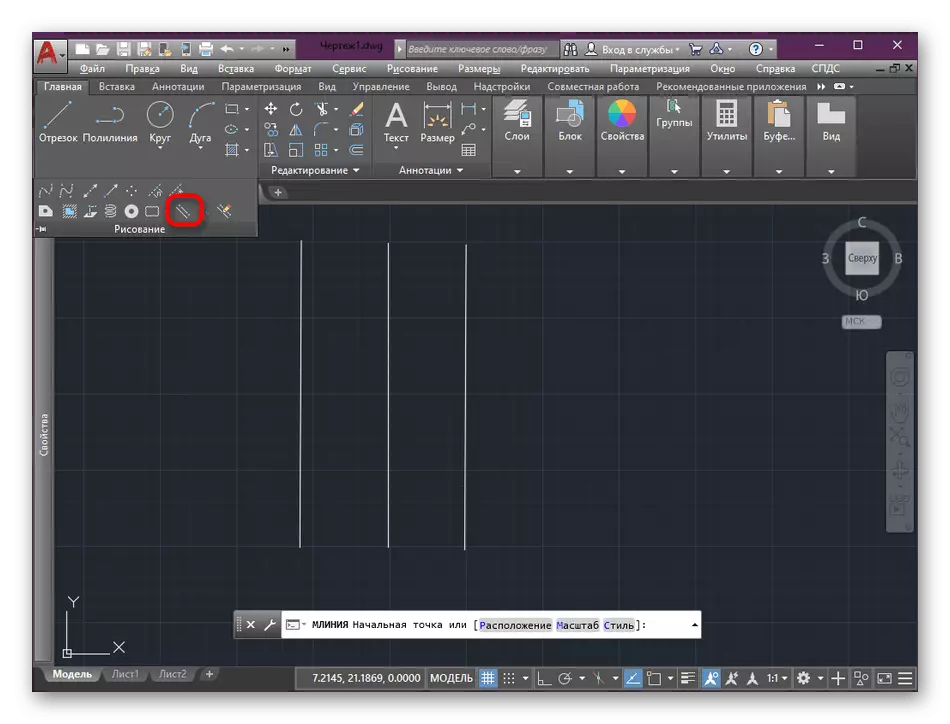
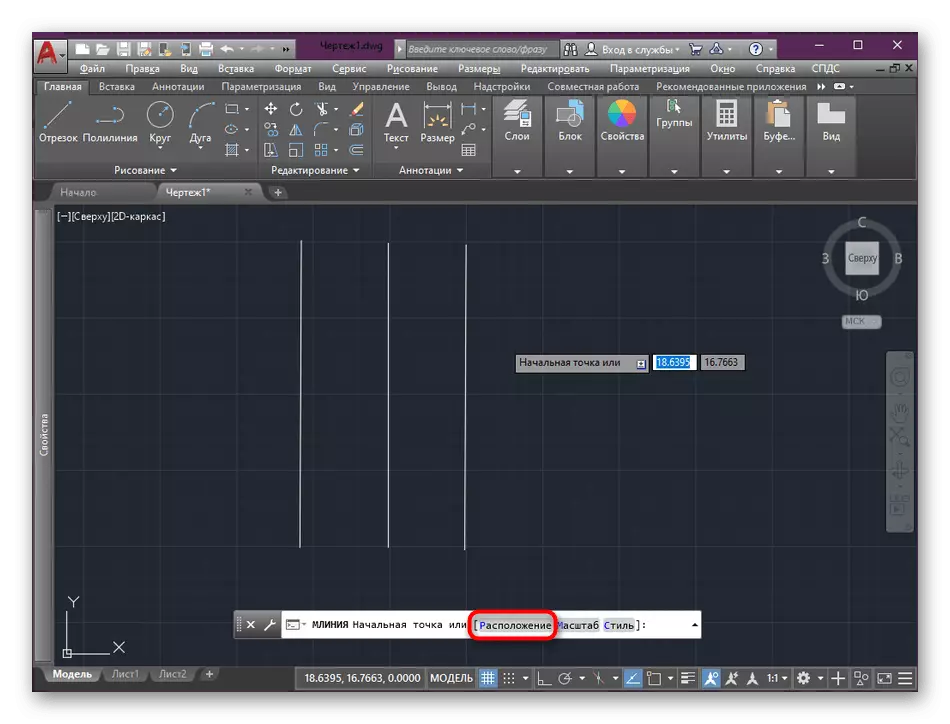
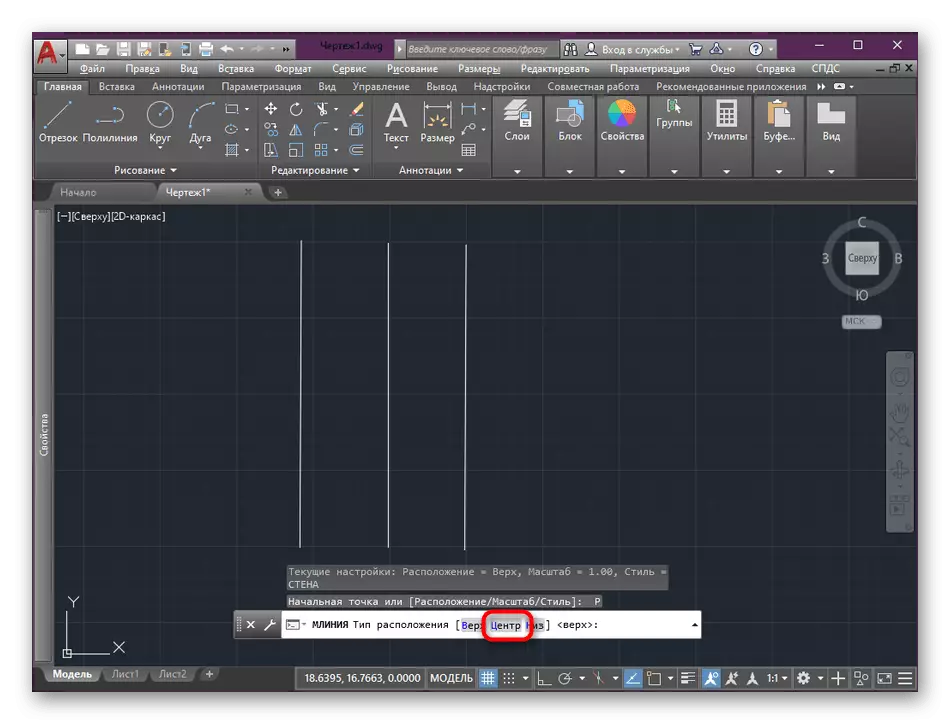
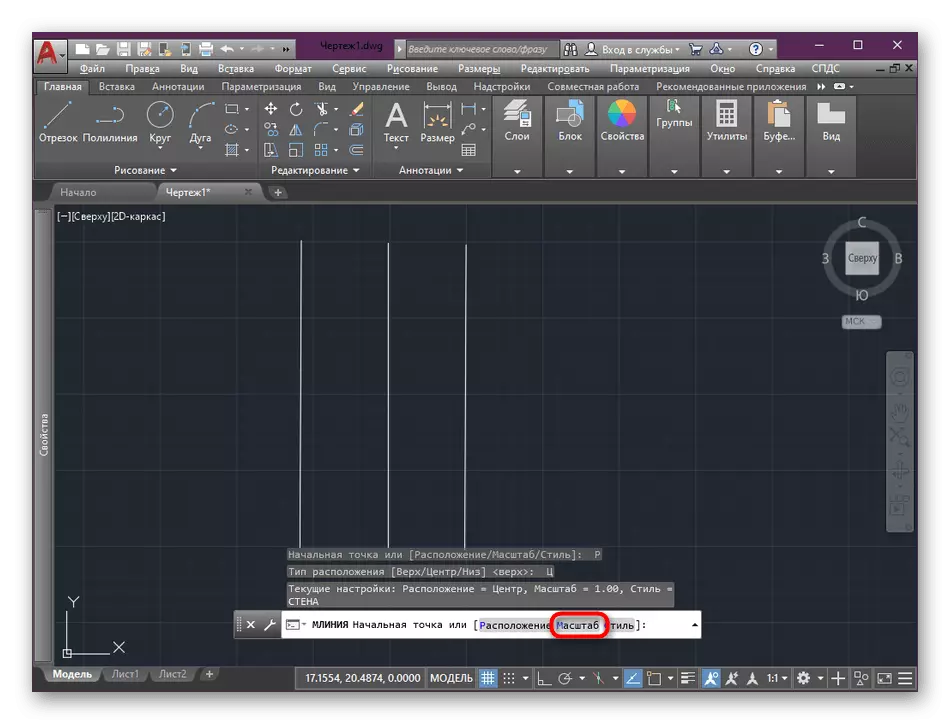
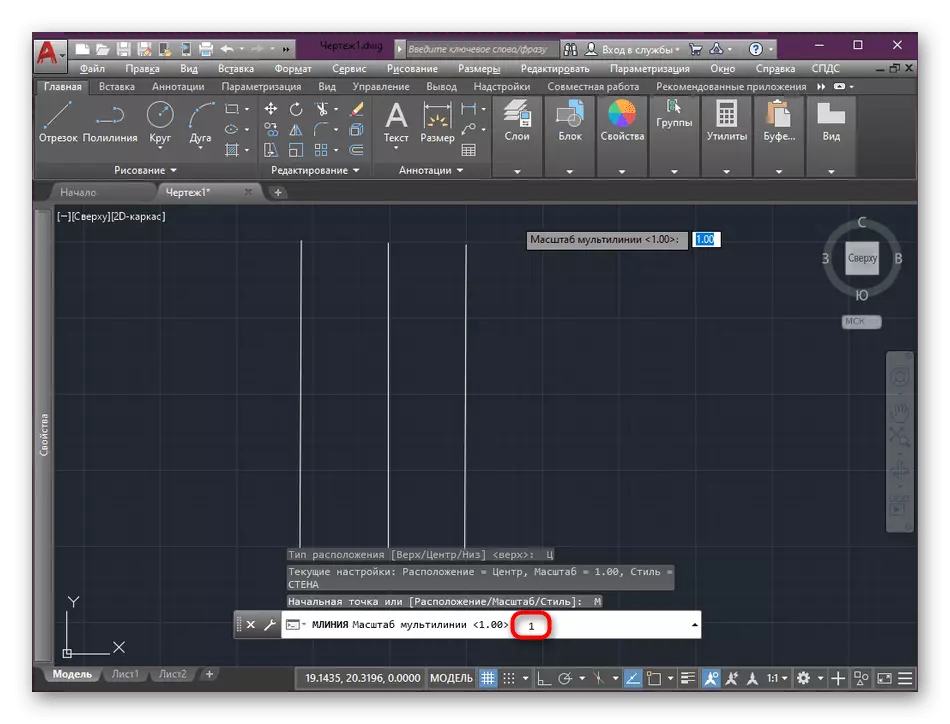
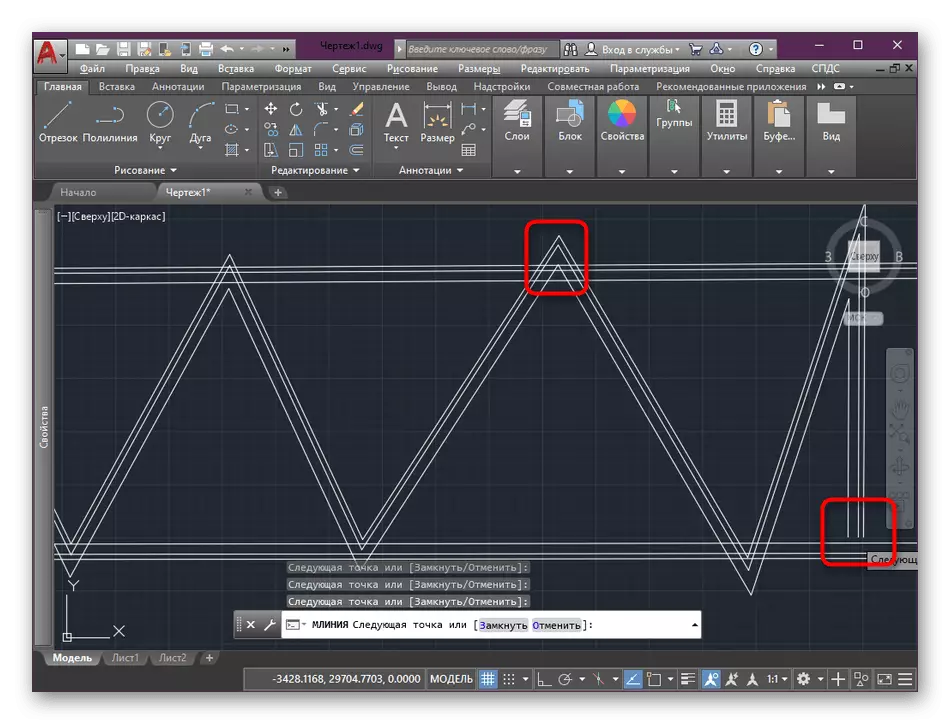
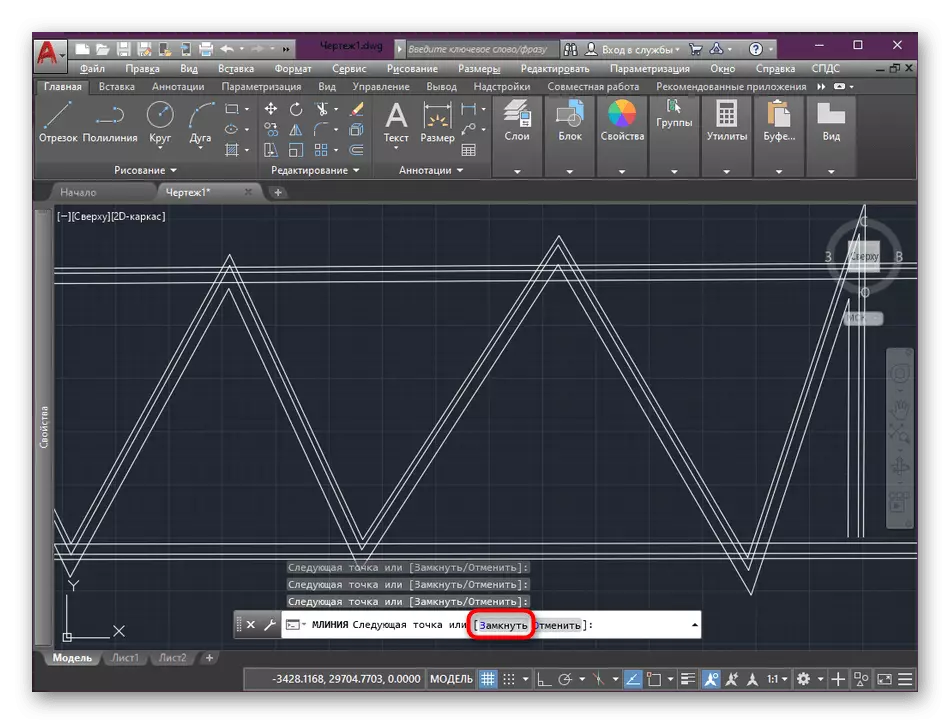
以相同的方式,使用不同的样式和位置选项,在图中创建所需数量的多样化多次多体数量。上面的指令仅被调用,以演示在最可访问的示例上创建的基础,因为使用此类元素的圆非常宽,并且电位是无限的。
编辑多地
以前,当此函数的工具添加到磁带中时,我们已经录制了主题编辑多器。如上所述,切换到改变相应按钮的选择是不方便的。一切都很容易。
- 两次单击工作区上可用多部块的鼠标左键。
- 编辑工具窗口将打开,其中可以看到几个位置更改的示例,例如“角接头”或通过“关闭T”。选择当前更改所需的选项。
- 在图中标记两个多体子,以便自动输入的设置生效。
- 它还使用绝对所有的工具来编辑关节,角度和连接。
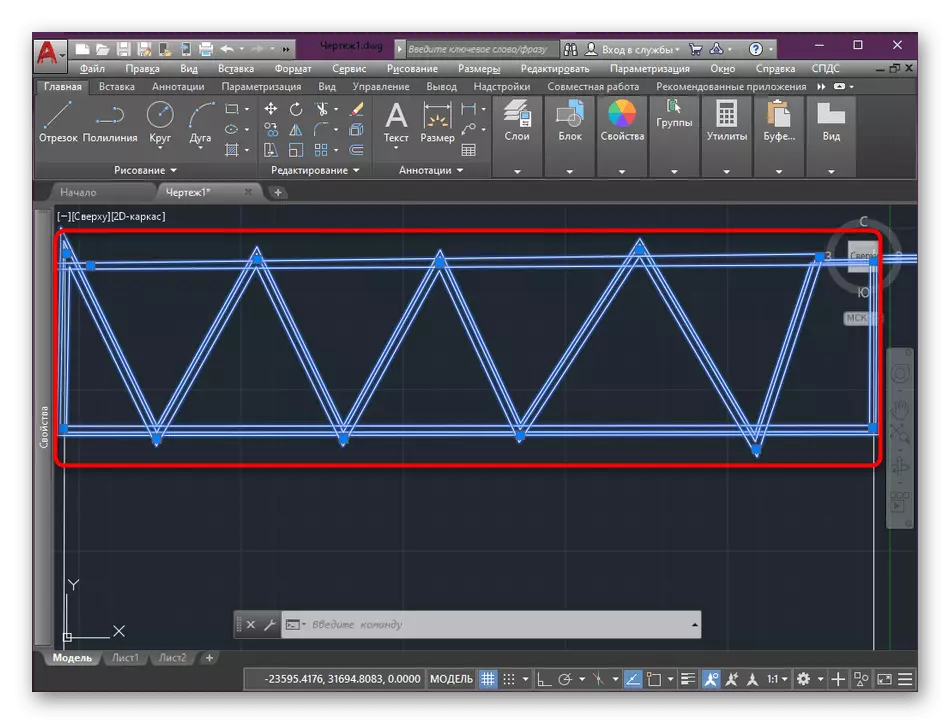
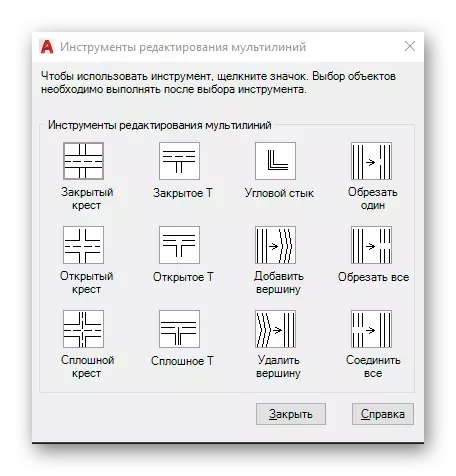
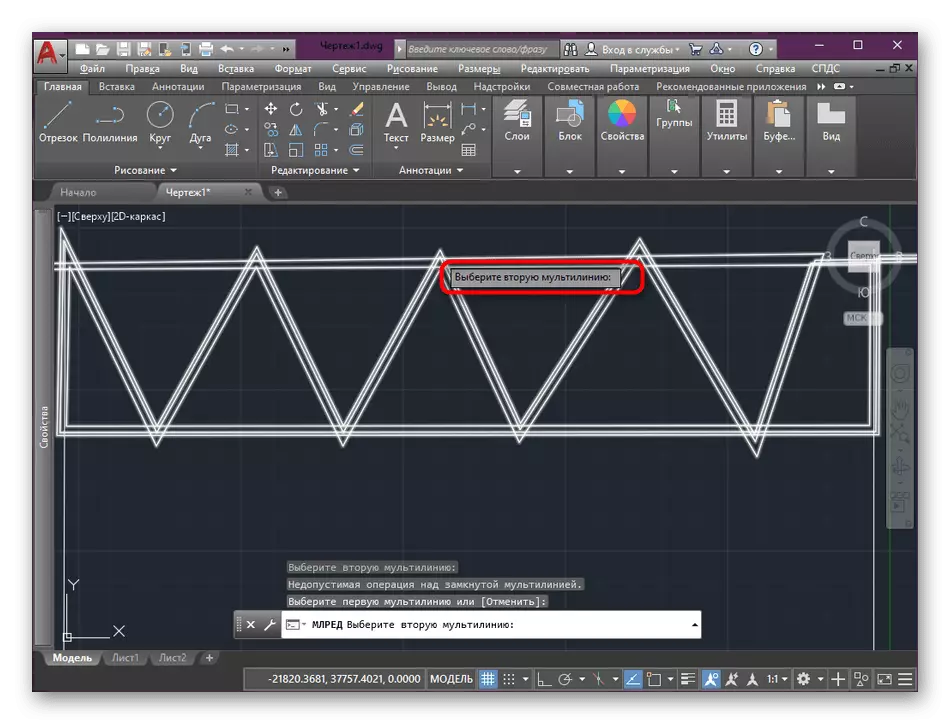
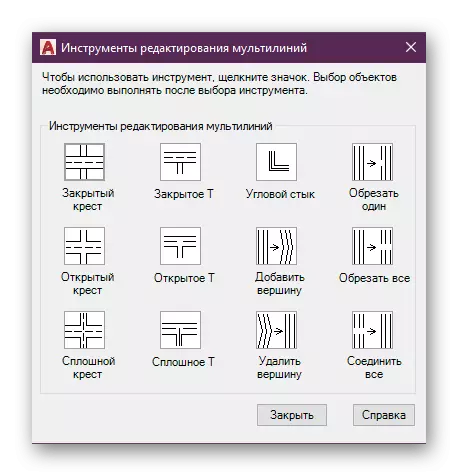
注释孵化管
我们希望在当今材料下影响的最后主题是注释孵化。似乎孵化似乎不适用于多辅助主题,但是,创建的视频正是这个元素的类型。有些用户专门制作多利亚来创造一个孵化,虽然它远远不舒服。如下所示更容易制作它。
- 首先,在物种屏幕中移动并调整合适的尺度,以便在任何视图中正确显示着色。为此,只需增加或将表格缩小到最佳值,然后看看下面的右侧显示的比例。
- 现在在主工作空间中,选择刻度,靠近先前看到的。
- 单击“绘图”部分中的阴影工具。
- 展开“参数”部分并转到“注释”模式。
- 单击两个平行线以内的区域以自动填充阴影线。
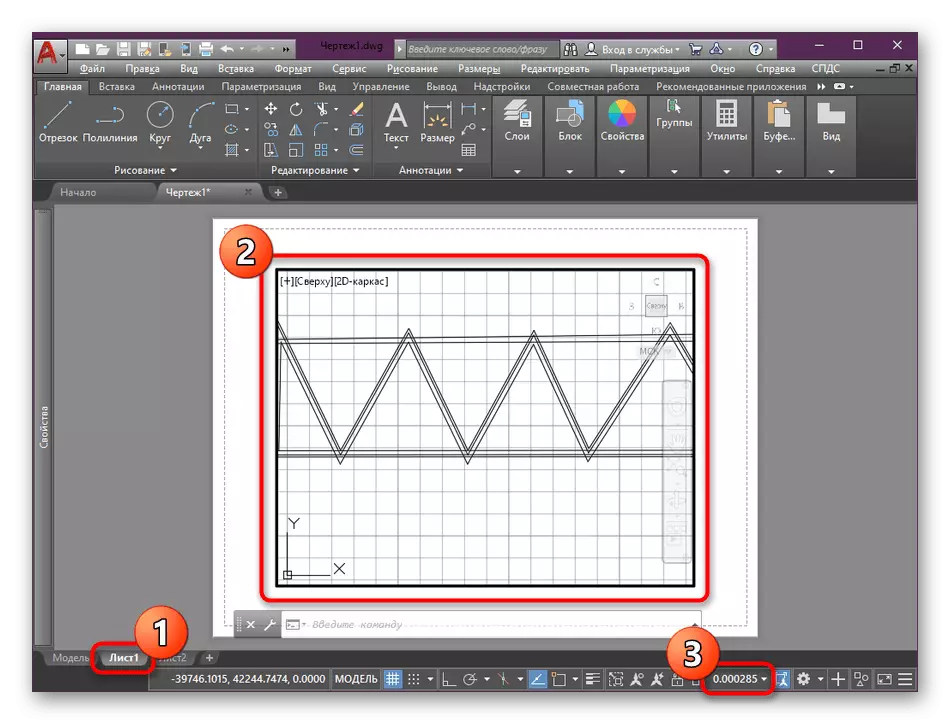
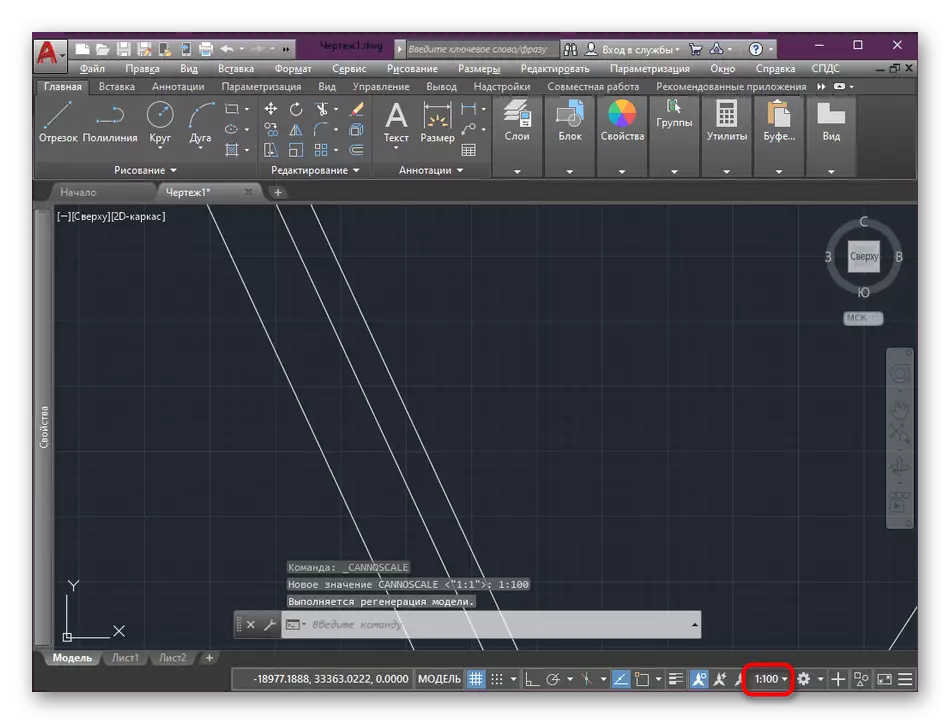
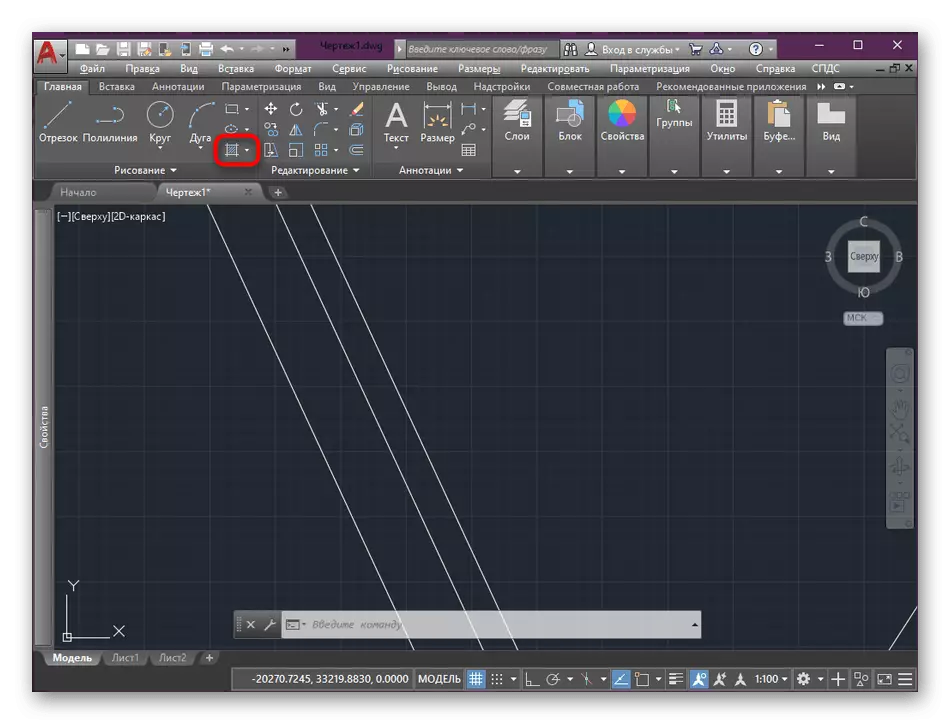
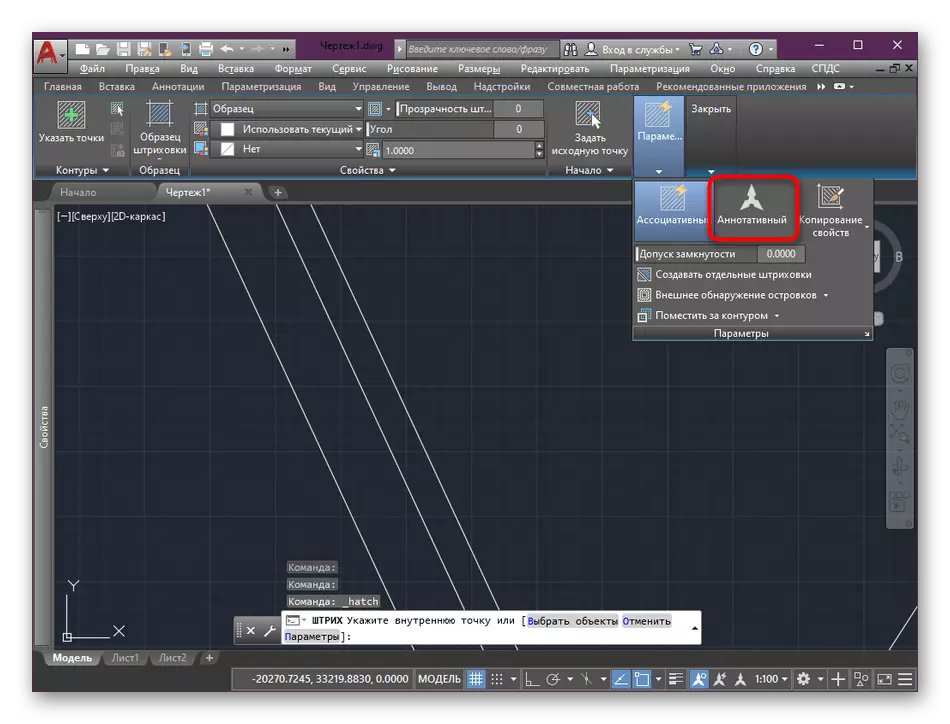
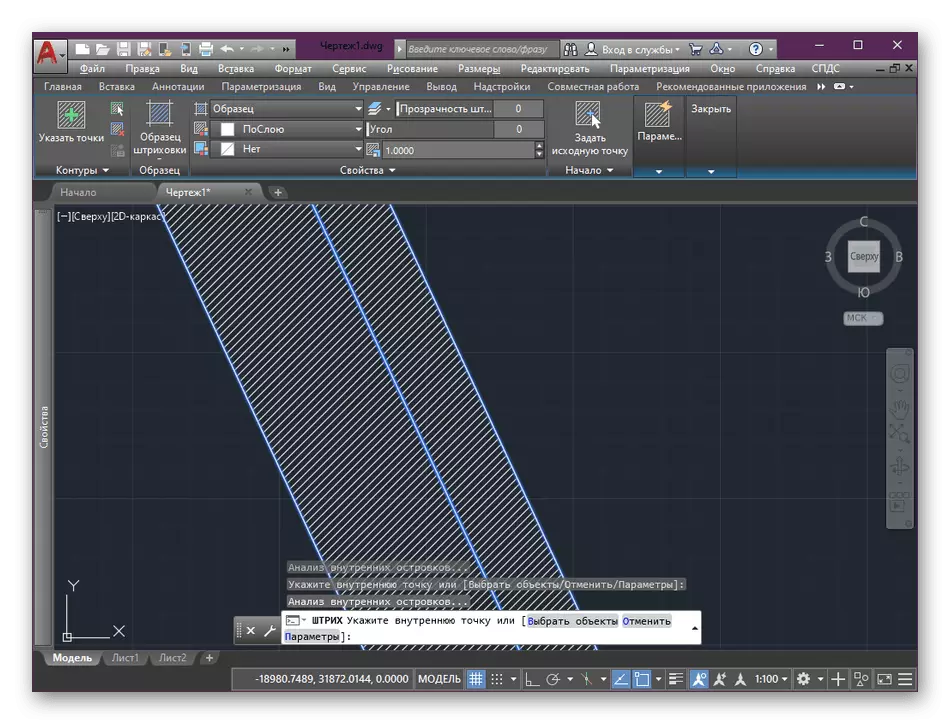
同样,它将保持填写绘图的所有区域,并且您可以确定当项目发生变化时,将不会发生映射映射的问题。
AutoCAD中的行是所有图纸中绝对存在的主要对象。因为每个用户都面临需要创建,编辑和关联。我们鼓励初学者熟悉一些材料,其中清楚地显示了与线的基本相互作用的原则。
阅读更多:
如何在AutoCAD中添加行类型
如何将线组合在AutoCAD中
如何在AutoCAD中制作虚线
如何在AutoCAD中修剪行
今天您熟悉在AutoCAD计划中使用多利方的原则。它将有助于表现几乎任何方向的许多细节。如果您有兴趣在本软件中执行其他操作,我们建议您通过单击下面的链接来学习本主题的培训材料。
阅读更多:如何使用AutoCAD程序
